최근 암호화폐가 지속적인 인기몰이지만, 스캠이나 각종 이슈로 인해 원화 마켓과 BTC마켓에서 상장폐지를 당하는 경우가 있습니다. 2021년 3월, 퓨마페이가 업비트에서 상장폐지 됬는데요, 저도 여기에 일부 금액을 넣어둔 상태라 당황했습니다. 이놈의 퓨마페이는 팔리지도 않고 사지 지도 않고 신기한 코인인데, 다행히도 업비트에서 코인 지갑을 지원하고 있어, 퓨마페이가 상장돼있는 타 거래소로 퓨마페이를 이동시켜 매도 후 BTC를 구매하여 업비트로 송금하는 방법을 이용하면 됩니다.

퓨마페이가 상장된 거래소는 여러 곳이 있는데, 이야기를 들어보니 비트렉스나 일부 거래소는 보안 인증과 회원가입이 매우 까다로워 저는 비교적 접근이 쉬운 OKEX 거래소를 이용했습니다.


네이버나 다음 등 인터넷 검색 포털에 OKEX 거래소를 검색하면 해당 화면이 표시됩니다. 여기서 가입하기를 선택해주시고 Google 계정 연동을 통해 가입을 하시는게 좋습니다. 그리고 가입하실 때 혼동하지 않게 이메일 인증도 함께 구글 Gmail로 받으시는게 좋습니다. (PC에서 가입하시는 걸 추천드립니다.)

PC버전에서 좌측 상단의 [시장]을 선택하면 상기 이미지가 표시되는데, 순서대로 [토근 정보] - [PMA] - [PMA(Puma Pay]를 즐겨찾기 해줍니다.
다음으로, 모바일버전의 OKEX 거래소를 다운로드합니다. 모바일도 PC와 동일하게 구글 계정으로 로그인하면 바로 로그인되고, 업비트와 비슷한 화면이 나오는데, 처음에는 영어로 나오니 한글로 변경하고 하시는 게 좋습니다.
※언어 한글 변경 방법
하단 [OKEx] - 좌측 상단 사람 모양 - [Preferences] - [Language] - [한국어]
OKEx PUMA PAY 입금하기



OKEx 거래소의 하단 [Assets] - [입금] - [PMA] 검색 - [주소 복사]를 선택합니다.
업비트 PUMA PAY 출금하기



모바일 업비트 거래소 하단 [입출금] - [PMA] - [출금하기] - [일반출금/최대 선택 확인](출금 수수료 2000 PMA) - [위의 복사한 OKEx의 PUMA PAY 주소 붙여 넣기, 출금 유의사항 확인 체크] - [출금 신청] - [카카오페이 인증] - [인증 완료 후 10분 정도 대기] 하시면 됩니다.
OKEx PUMA PAY 이체하기
업비트에서 PUMA PAY가 전송이 완료되면 상기 이미지처럼 자산을 확인할 수 있습니다. 그럼 퓨마페이를 누르고 출금 PMA를 선택합니다. 그럼 보안 설정을 하라고 나오는데, 해당 보안 설정을 모두 해주시면 됩니다.



*휴대폰 또는 Google Authenticator 인증은 구글 OTP를 설치해서 인증받으면 됩니다. Play Store 나 앱스토어에서 구글 OTP를 다운로드하시고 첫 번째 계정 설정이 표시되면 하단의 [설정 키 입력] - [계정 이름(쉽게 닉네임+OKEx)/내 키(방금 전 받은 문자)/키 유형은 (시간 기준)]으로 하시고 추가하시면 6자리 코드가 생성됩니다. 그리고 이메일 인증은 처음 OKEx를 가입할 때 등록한 이메일 계정으로 인증이 가는데 회원가입하실 때처럼 동일하게 하시면 되고, 아래에 구글 OTP 6자리를 입력하면 됩니다. 그리고 확인을 눌러줍니다.
다음으로 자금 비밀번호 설정인데, 암호화폐가 타 거래소로 이동하거나 거래를 할 때 사용될 비밀번호입니다. 이렇게 모든 인증이 끝나면 퓨마페이를 펀딩 계정으로 옮길 수 있습니다.
PUMA PAY 매도하기



OKEx 거래소의 하단 [Assets] - PUMA PAY를 누르고 [이체]를 선택합니다. 출금 계좌는 [펀딩 계정] 금액은 전체를 선택하고 확인을 누르면 이제 본격적으로 거래를 할 수 있습니다. 이체가 완료되면, OKEx 거래소 하단의 [시세] - [PMA/BTC] - 매도 - [금액 100%] - [매도 PMA]를 선택합니다. (여기서 사나이 테스트를 하고 싶으시면 시세 차익을 두고 하시면 됩니다.) 이렇게 하면 매도가 완료되고 BTC로 금액이 들어옵니다. 제가 OKEx에서 거래하니까 퓨마페이는 바로 거래가 되더라고요? 이게 업비트에서만 안 팔리는 코인인가 봅니다..?
XRP/BTC 구입하기


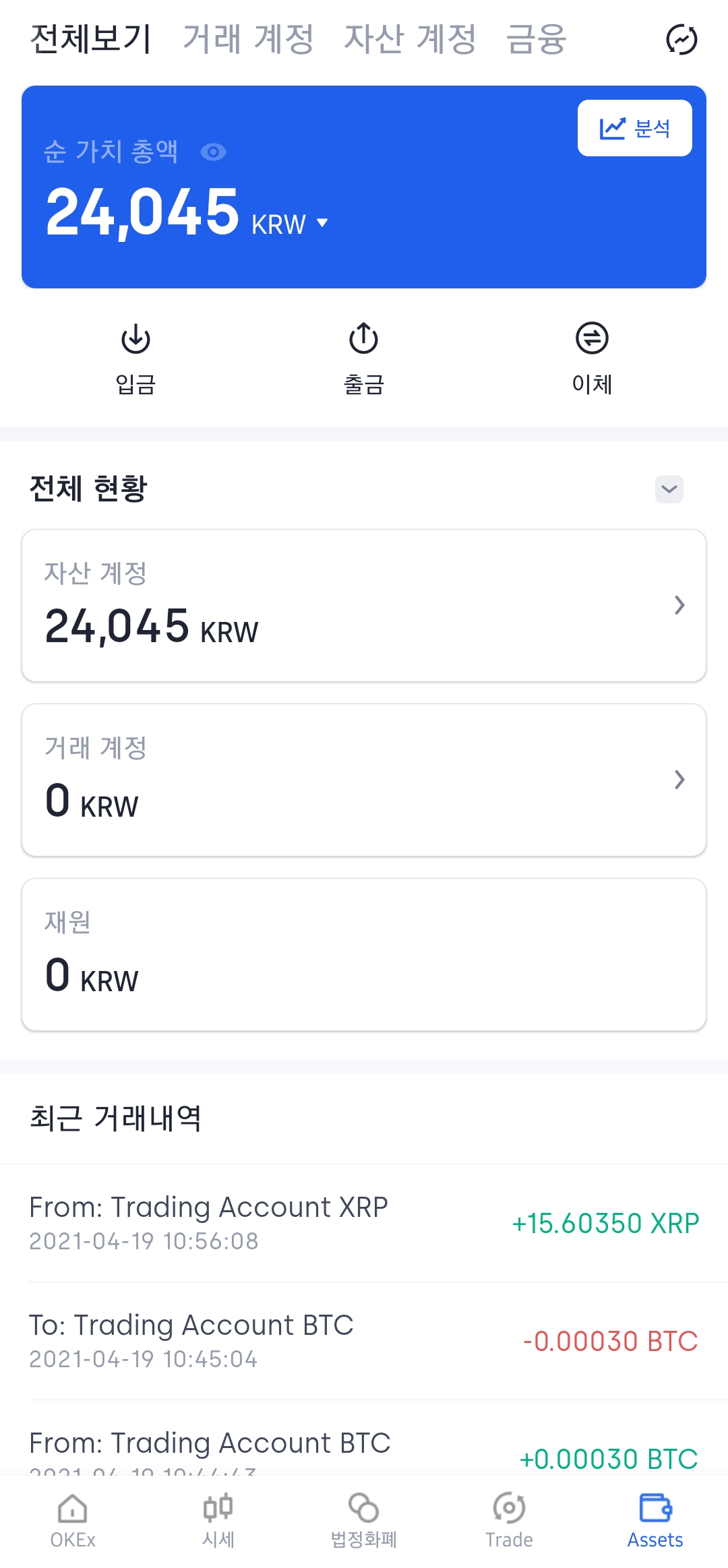
OKEx 거래소에서 퓨마페이가 판매돼서 BTC가 들어왔다면 BTC마켓에서 리플(XRP)을 구매해서 업비트로 송금하면 됩니다. 이때 업비트의 BTC마켓에 상장돼있는 각종 코인으로 구매해서 입금하셔도 되지만, 수수료와 전송 속도 등을 생각한다면 리플로 하시는 게 가장 좋습니다. OKEx 거래소 하단 탭의 [OKEx] - 상단 검색[XRP] BTC 선택(즐겨찾기) - 매수합니다. 매수가 완료되면 지갑에 리플이 입금됩니다. 리플을 구매하셨다면, 이전에 퓨마페이를 펀딩 계정으로 이동시킨것처럼 동일하게 펀딩계정으로 리플을 옮깁니다.
리플(XRP) 업비트로 전송하기


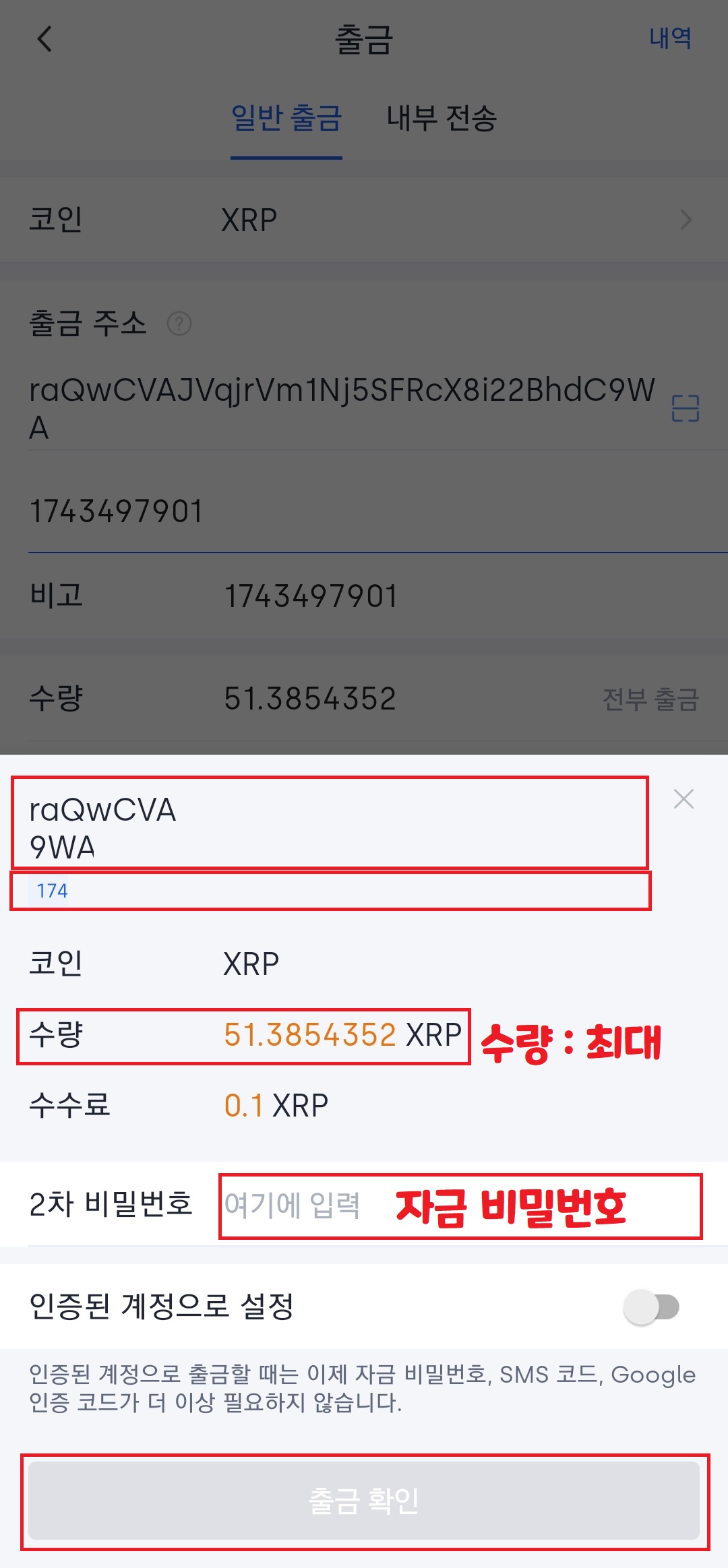
모바일 업비트 하단 탭의 [입출금] - [리플] - [입금하기] - (주소가 없다면 지갑 주소 발급받기)를 선택합니다. 여기서 입금 주소와 데스티네이션 태그를 복사합니다. 다시, OKEx로 돌아와 거래소 하단 탭 [자산] - [XRP(리플)] - [출금 XRP] - 출금 주소에 업비트 리플 입금 주소를 붙어 넣기 하고, 비고와 메모에 데스티네이션 태그를 붙여 넣기 합니다. 이때, 리플 주소와 데스티네이션 태그가 오입력 된다면 입금이 되지 않습니다. 수량을 최대로 하고 자금 비밀번호 입력 후 제출하기를 하면 리플 입금이 완료됩니다. 이때, 데스티네이션 태그가 맞는지 확인하는 시간이 2분 정도 소요됩니다. 기다리시면 리플이 업비트에 입금됩니다.
※리플 최소 출금 금액은 21 XRP, 일일 출금 한도는 436,138.80742946이며 리플의 수수료는 0.1~5 XRP입니다.
자 이렇게, 업비트에 리플이 입금이 되었다면 존버를 하시거나 판매하셔서 다시 한번 수입을 얻으시면 되겠습니다 :)
자 정말 어렵게 퓨마페이를 업비트에서 타 거래소로 이동 후 거래하여 리플로 다시 돌려받는 방법에 대해 알아봤습니다. 저도 시간이 참 오래 걸리고 그래서 글을 쓰는데 좀 어려움이 있었는데요, 궁금하신 점 댓글로 남겨주시면 제가 아는 선에서 최대한 도와드리겠습니다.
'애플리케이션' 카테고리의 다른 글
| 카카오톡 친구 등록이 안될 때 해결 방법, 카카오톡 친구 차단 숨김 해제 (0) | 2021.05.01 |
|---|---|
| 카카오톡 오픈채팅 생성 방법 이 글만 보시면 됩니다. (0) | 2021.04.27 |
| 비트코인, 투자인가 투기인가? 화폐로써의 가치가 있나? (2) | 2021.04.26 |
| 비트코인 시즌2 종료 공지(시바버전) (0) | 2021.04.20 |
| 통화 수신, 발신 후 알림창 안나오게 하는 방법! 후후 설정 바꿔봐요 (0) | 2021.04.14 |




댓글